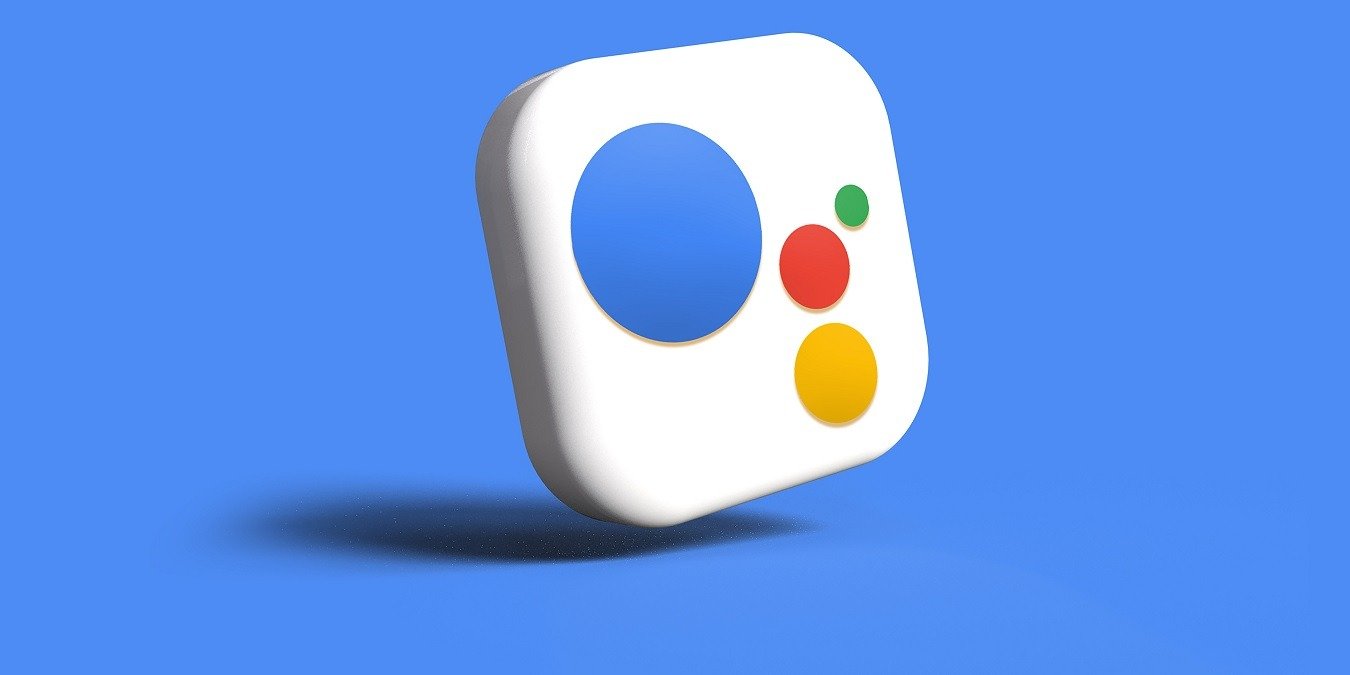Google Ассистент включен по умолчанию на многих устройствах: телефонах и планшетах Android, интеллектуальных колонках Nest, смарт-телевизорах, носимых устройствах Android и совместимых автомобилях. Он также доступен в виде приложения во внешних операционных системах, таких как iPhone и iPad. Хотя Ассистент весьма полезен для контроля нашей повседневной жизни, вам может потребоваться отключить его по соображениям конфиденциальности или, по крайней мере, отключить голосовой компонент. Следующие инструкции показывают, как отключить Google Assistant на телефоне, Smart TV и других устройствах.
Приятно знать : знаете ли вы, что можете используйте Google Assistant, когда ваш телефон заблокирован ? Мы покажем вам, как это сделать.
1. Отключите Google Assistant на телефоне Android
Многие Android-смартфоны, начиная с Marshmallow и Nougat, оснащены Google Assistant, готовым к прослушиванию. Если вы не часто используете функцию «Ассистент», вы можете отключить ее.
Перейдите в «Настройки ->Приложения» на своем телефоне. На некоторых устройствах вы найдете «Диспетчер приложений» или «Управление приложениями».
Выберите «Ассистент» из списка приложений.
Contents
- 1 1. Отключите Google Assistant на телефоне Android
- 2 2. Отключите Google Assistant на планшете Android
- 3 3. Отключите Google Assistant на iPhone/iPad
- 4 4. Отключите Google Assistant на Smart TV
- 5 5. Отключите Google Assistant на умных часах Android
- 6 6. Отключите Google Assistant на колонках Nest/Google Home
- 7 7. Отключите Google Assistant на Chromebook
- 8 8. Отключите Google Assistant на Android Auto
1. Отключите Google Assistant на телефоне Android
зано в настройках управления приложениями телефона Android.">Проверьте информацию о приложении «Ассистент», чтобы узнать, активно ли оно работает. Если это так, нажмите «Отключить», чтобы отключить его. Оно будет удалено с главного экрана телефона, и вы больше не будете получать уведомления или прерывания голоса.
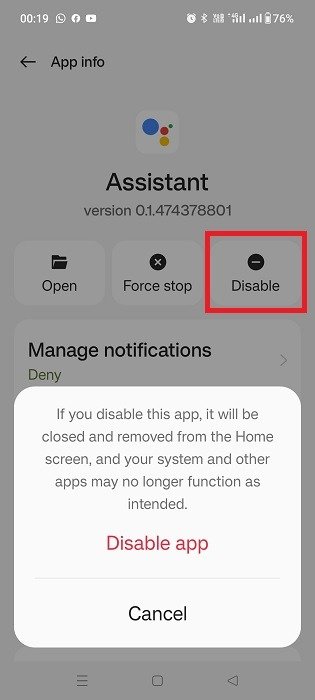
Если вам нужно включить Google Assistant, нажмите «Включить» в разделе «Информация о приложении».
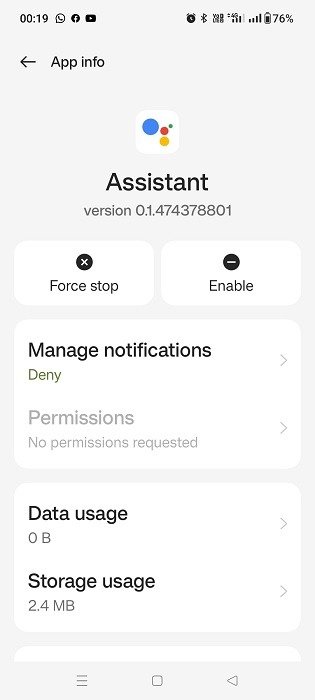
Если вы не хотите отключать Google Assistant, а хотите отключить только его голос, воспользуйтесь следующим методом.
Перейдите к виджету поиска вашего телефона и найдите Google Assistant. Это отобразит несколько вариантов. Из них выберите «Настройки Ассистента».
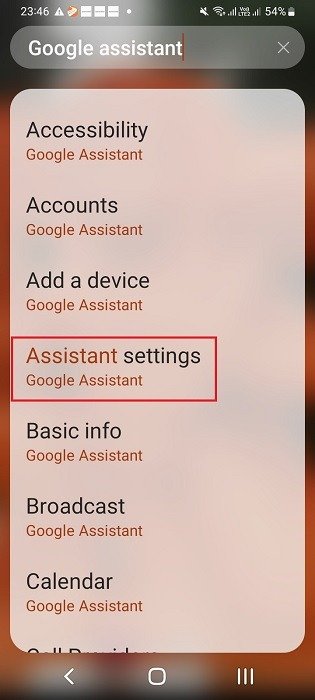
Либо выберите приложение Главная страница Google , которое предустановлено на последних устройствах Android. На главном экране выберите «Настройки ->Главные функции ->Google Ассистент ->Управление всеми настройками Ассистента».
При любом пути вы увидите экран «Популярные настройки». Выберите «Окей, Google и Voice Match».
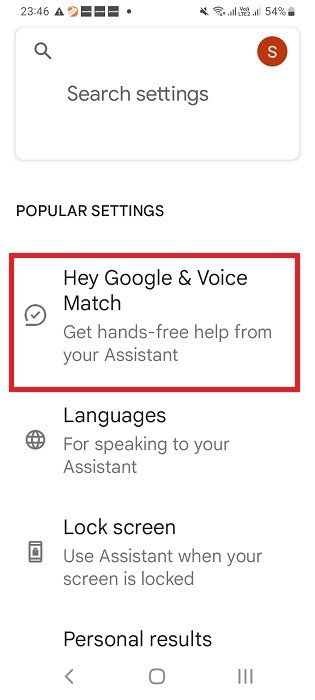
Функция громкой связи «Окей, Google» включена по умолчанию в разделе «Это устройство».
Примечание. Под этим устройством всегда подразумевается ваш смартфон Android. Все подключенные сторонние устройства, которые также используют Google Assistant, перечислены в разделе «Другие устройства».
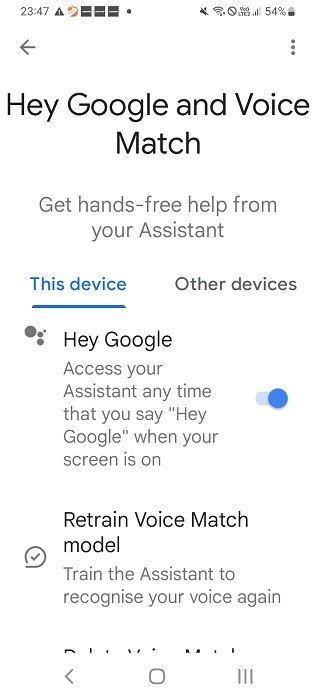
Отключите ползунок «Окей, Google», чтобы телефон Android больше не мог вас слушать.
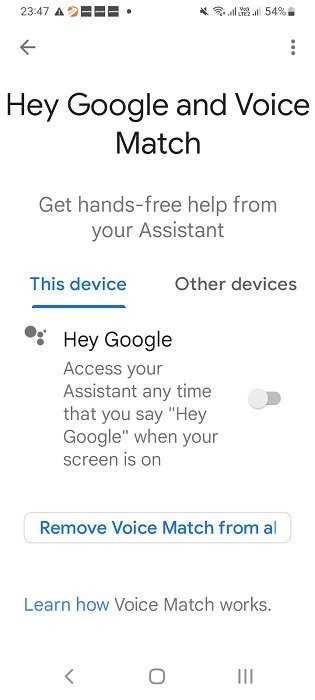
Несмотря на отключение голоса Google Ассистента на телефоне, вы можете продолжать взаимодействовать с ним, вводя запросы.
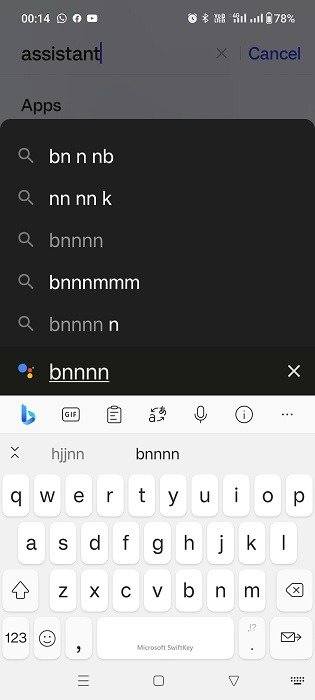
К вашему сведению : ищете новый планшет? Узнайте, стоит ли вам выбирать Планшет Android или планшет Fire .
2. Отключите Google Assistant на планшете Android
Если вы используете планшет Android, отключение Google Assistant очень похоже на это на телефоне Android, но расположение меню немного другое.
Откройте приложение Google на планшете и нажмите на изображение своего профиля в правом верхнем углу. В меню выберите «Настройки».
Выберите «Google Ассистент» в меню слева.
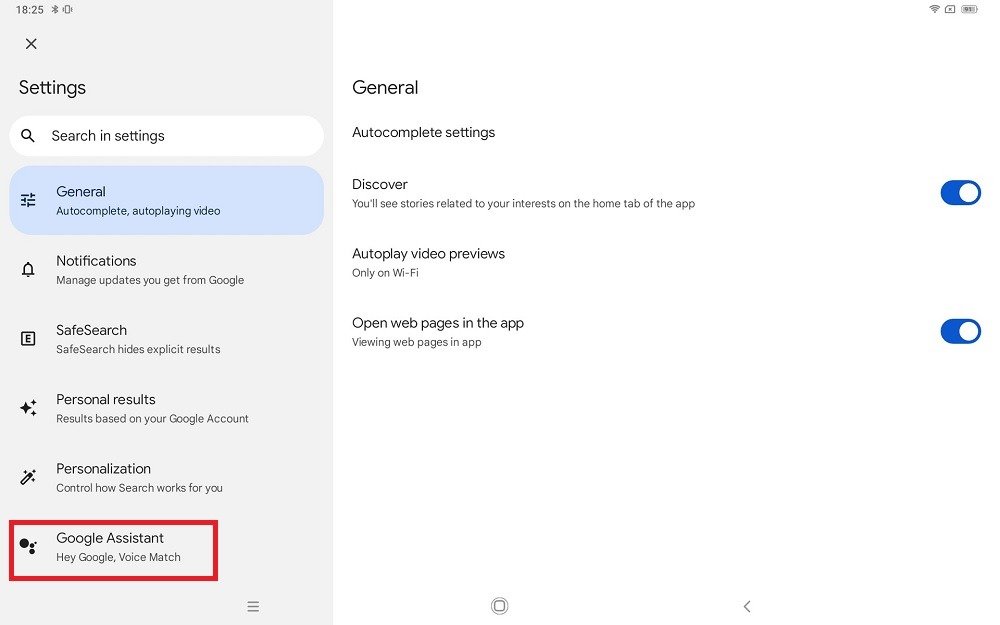
Нажмите «Общие».
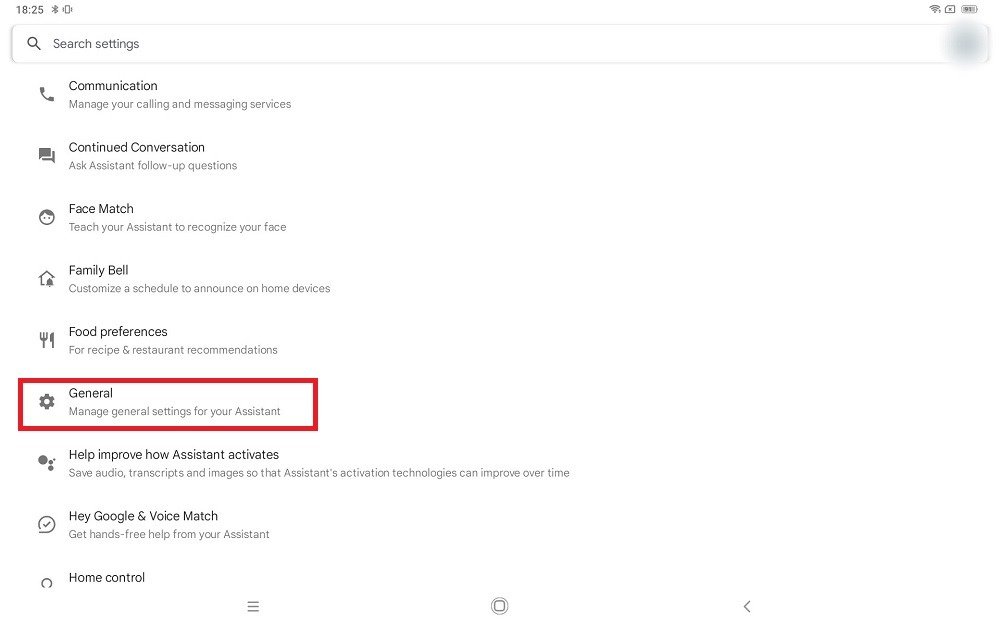
Выключите опцию Google Assistant, чтобы отключить ее.
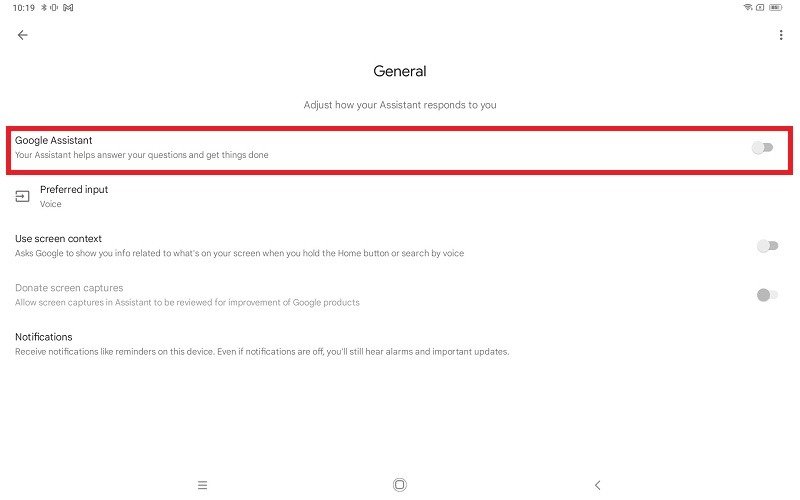
Вернитесь на экран выше и выберите «Окей, Google и Voice Match», чтобы отключить функцию голосового соответствия на планшете Android.
3. Отключите Google Assistant на iPhone/iPad
Google Ассистент не является приложением по умолчанию на устройствах iOS. Самый простой способ удалить приложение с вашего iPhone — удалить приложение.
Нажмите и удерживайте значок Ассистента и выберите «Удалить приложение» из предложенных вариантов.
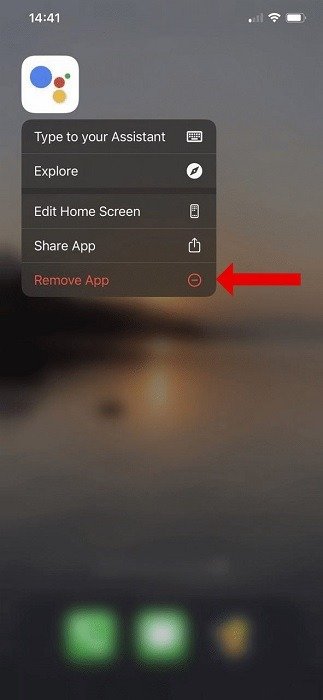
Процедура отключения Google Assistant на iPad такая же. Нажмите и удерживайте значок Ассистента и нажмите «Удалить приложение».
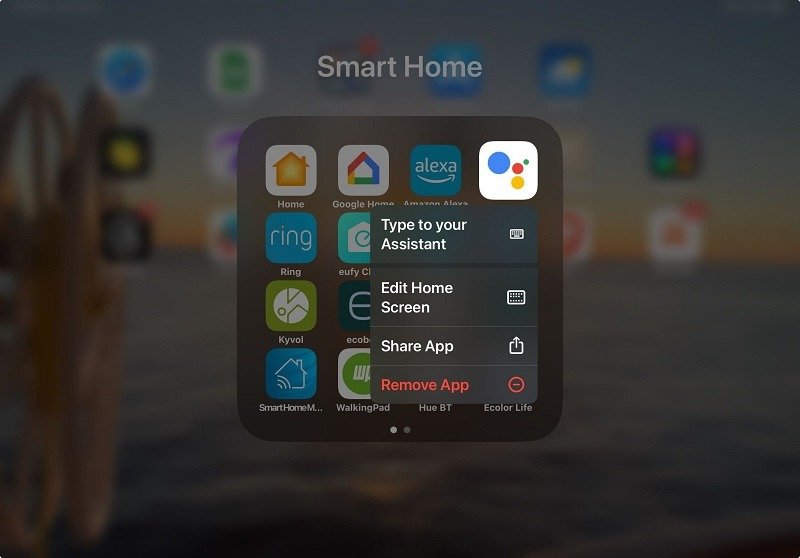
Если вы хотите отключить голос Google Ассистента на устройствах iOS, отключите ему доступ к микрофону.
Перейдите в «Настройки ->Ассистент» на iPhone
Отключите доступ микрофона к Ассистенту. Вы больше не будете получать голосовую обратную связь на этом устройстве.
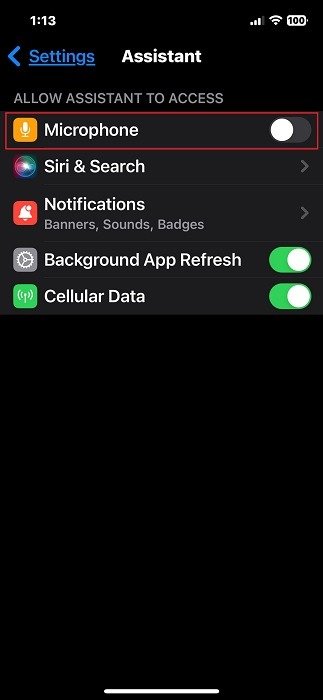
Возможность отключить голос для Google Assistant на iPad аналогична.
Если по какой-то причине вы не видите параметр микрофона в настройках Ассистента, вам не нужно беспокоиться об его отключении, поскольку изначально он никогда не был включен.
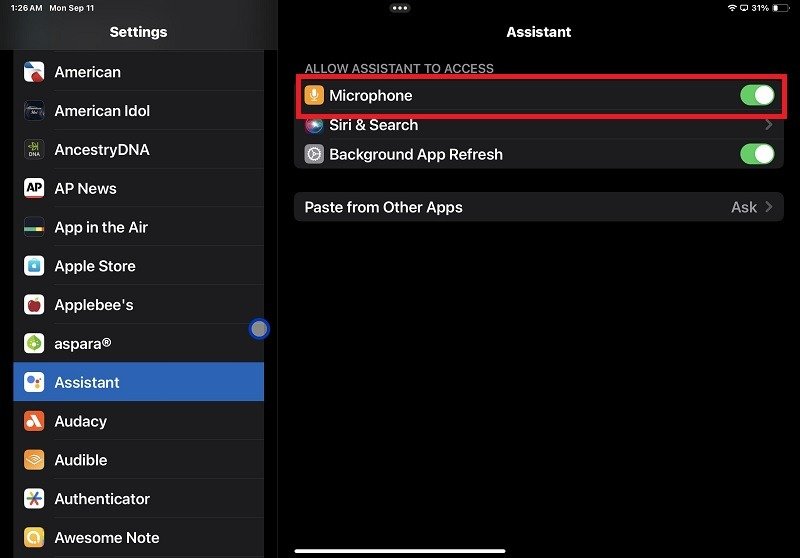
Совет. Если вы хотите купить новый iPad, в нашем посте выделены различия между iPad и iPad Air .
4. Отключите Google Assistant на Smart TV
Вы можете легко отключить Google Assistant на телевизорах Smart TV с ОС Android. У них есть голосовое руководство, встроенное в операционную систему телевизора.
Перейдите в меню настроек Android TV и выберите «Google Ассистент». Его расположение варьируется в зависимости от производителя телевизора. На некоторых телевизорах с ОС Android вы найдете Ассистент в списке «Настройки устройства», тогда как некоторые производители могут включать его в алфавитный список телевизионных приложений.
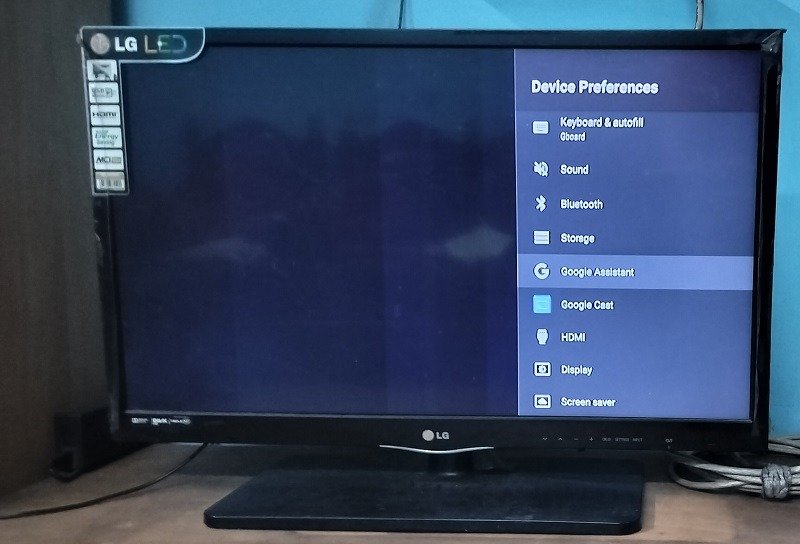
Если в меню Google Ассистента ползунок для включения или отключения Ассистента установлен в положение «Вкл.», выключите его.
Помните: как только вы отключите Google Assista
3. Отключите Google Assistant на iPhone/iPad
хотите вернуть его обратно, вам придется переустановить Ассистента, включив опцию ползунка.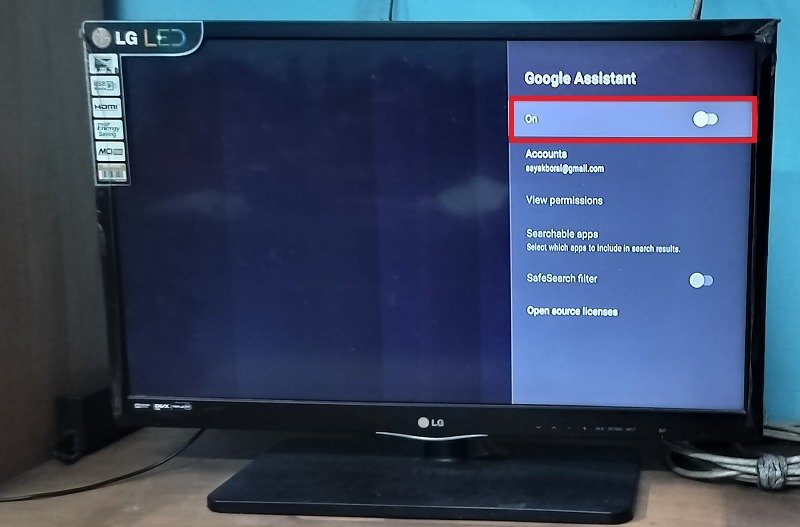
Если вы не хотите удалять Ассистента на своем Android TV, а просто отключите голос, не нажимайте кнопку «Микрофон», когда вам будет предложено сделать это на экране. Оно исчезнет через несколько секунд.
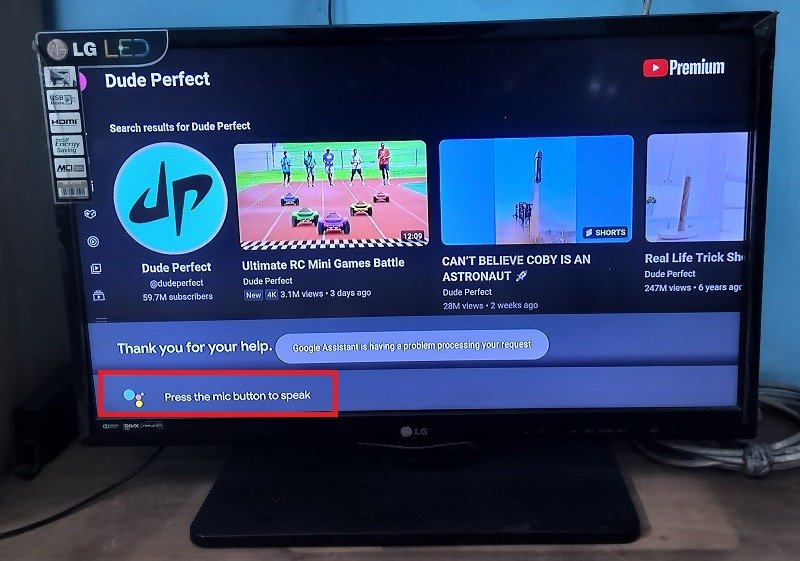
На всех пультах Android TV есть кнопка микрофона, похожая на значок Google Ассистента. Это облегчает двустороннюю связь с экранным помощником. Игнорируйте эту кнопку, чтобы избежать голосового взаимодействия.
Вы также можете используйте свой телефон Android в качестве пульта от телевизора , если доступен значок Ассистента. Это можно легко игнорировать.
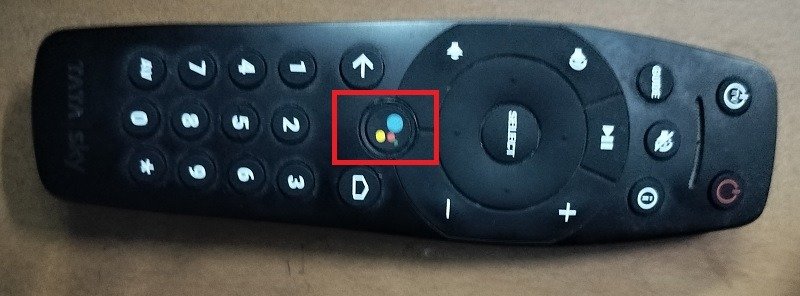
Совет. Если вы подумываете о покупке нового носимого устройства, взгляните на наш список из лучшие варианты умных часов на Android .
5. Отключите Google Assistant на умных часах Android
Существует много разных способов отключить Google Assistant на умных часах Android, в зависимости от типа часов, которые вы используете: Bluetooth или умные часы 4G/5G (WearOS, Galaxy и т. д.).
Умные часы с Bluetooth
В обычных умных часах с Bluetooth ваш телефон Android подключается к часам через установленное приложение и управляет Google Assistant.
Нажмите кнопку «Голосовой помощник» на дисплее часов.
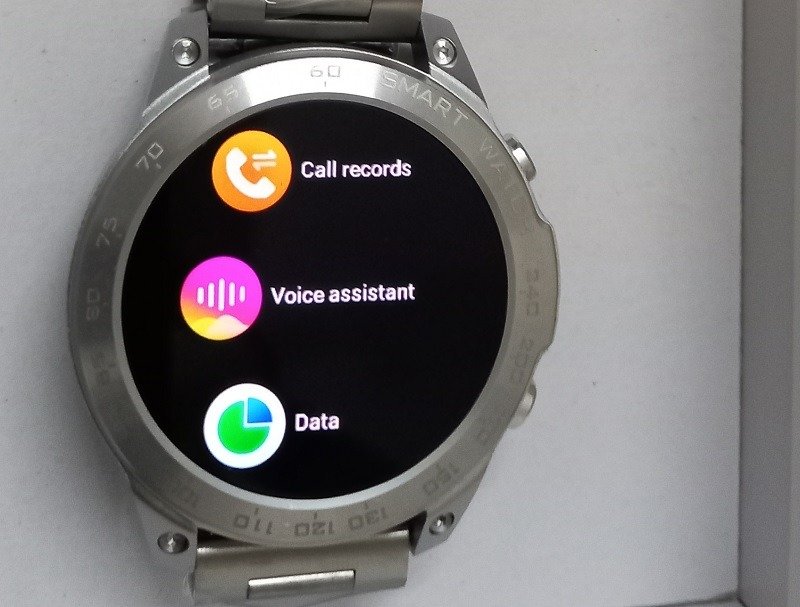
Когда вы выполняете первоначальную настройку умных часов Android с Bluetooth, микрофону на подключенных часах Bluetooth предоставляется разрешение на управление Google Ассистентом. Выключите его, временно отключив соединение Bluetooth.
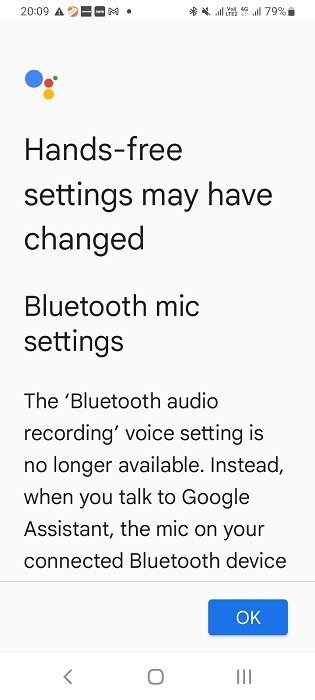
Когда соединение Blu
4. Отключите Google Assistant на Smart TV
жиме прослушивания, и Ассистент работает правильно.
Перейдите в приложение умных часов на своем телефоне Android и проверьте, подключено ли оно. Перейдите в «Настройки» ->«Подключения» ->«Bluetooth» вашего телефона, чтобы убедиться, что умные часы подключены. Отключите доступ Bluetooth, и Ассистент будет полностью отключен.
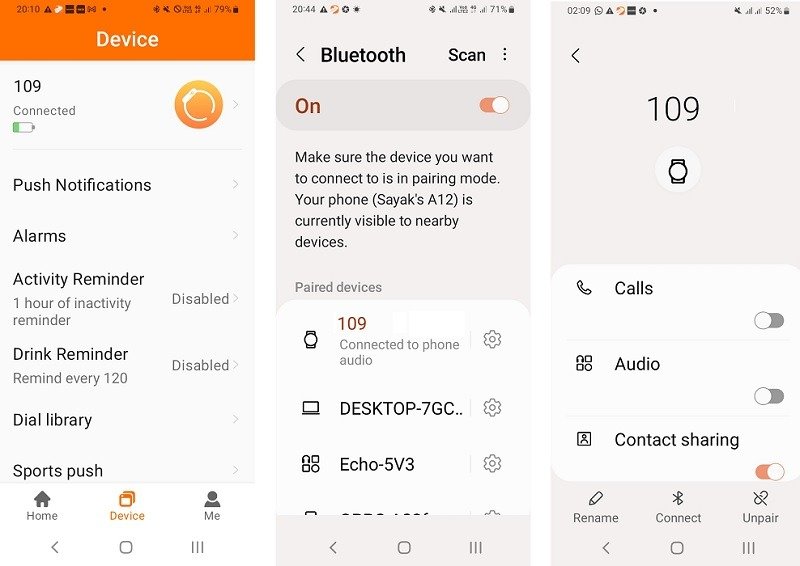
Если вы хотите отключить голосовой помощник Google Assistant, не отключая Bluetooth, найдите Google Assistant в виджете поиска вашего телефона и выберите «Ваши приложения».
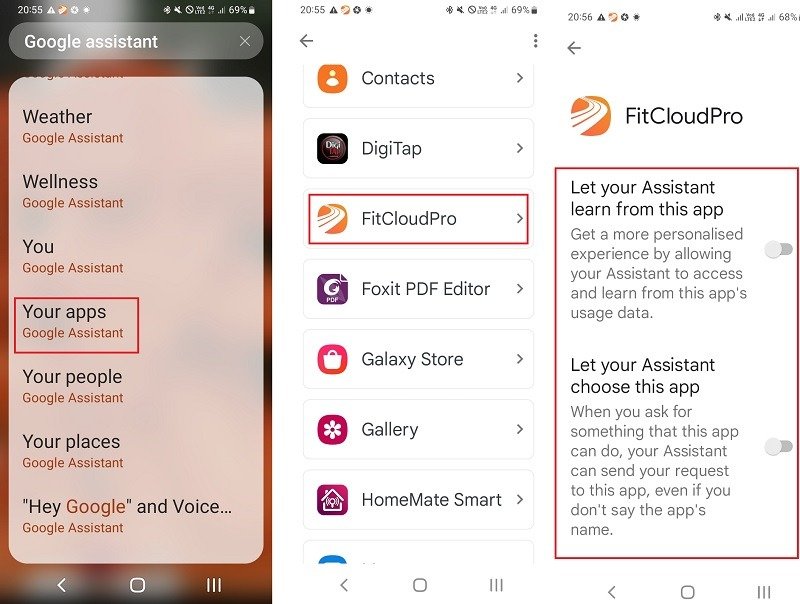
Это список приложений, подключенных к Google Assistant. Выберите приложение для умных часов и отключите все настройки Ассистента с помощью ползунков, чтобы он больше не мог слушать ваши команды.
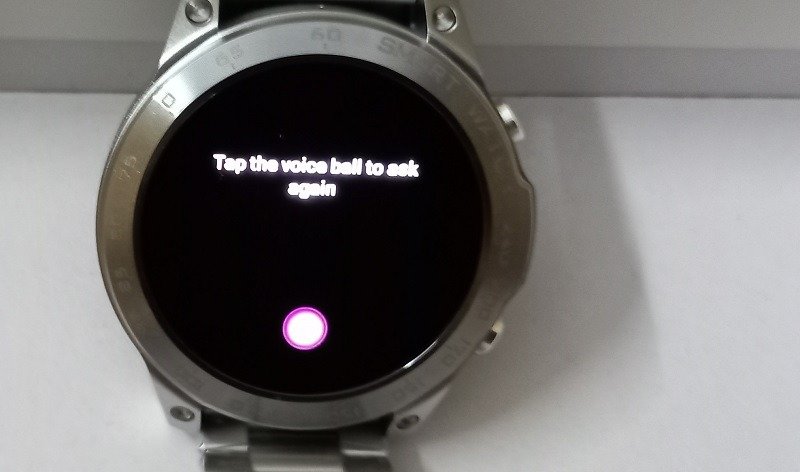
Умные часы 4G/5G
Если вы используете умные часы 4G/5G, следуйте инструкциям в зависимости от операционной системы и модели.
- WearOS : на устройствах с WearOS нажмите на экран часов. Проведите пальцем вправо, чтобы увидеть его настройки. Чтобы отключить Ассистента, нажмите «Обнаружение «Окей, Google»» в Wear 3 и «Определение ОК, Google» в Wear 2.
- Часы Samsung Galaxy : проведите часами Galaxy и нажмите значок «Настройки». Выберите «Google ->Ассистент» и отключите сообщение «Привет, Google».
Полезно знать : если у вас есть Умный дисплей Google , вы можете превратить ее в цифровую фоторамку.
6. Отключите Google Assistant на колонках Nest/Google Home
Прежде чем отключать Ассистента на любой умной колонке Google, убедитесь, что она находится в режиме прослушивания команды «Эй, Google/ОК, Google». На это указывают четыре белых индикатора на Google Home Mini/Nest Mini (2-го поколения) и вращающиеся разноцветные индикаторы на Google Home/Nest Hub (2-го поколения)/Nest Hub Max. Это помогает предотвратить любые сбои при последующей попытке включить Ассистента.
Вы можете отключить Google Assistant на телефоне Android, который вы ранее использовали для настройки установки Nest/Google Home.

Откройте приложение Google Home на своем смартфоне Android и нажмите и удерживайте подключенную колонку Nest/Google Home на главном экране (на этих шагах она отображается как «Динамик в гостиной»).
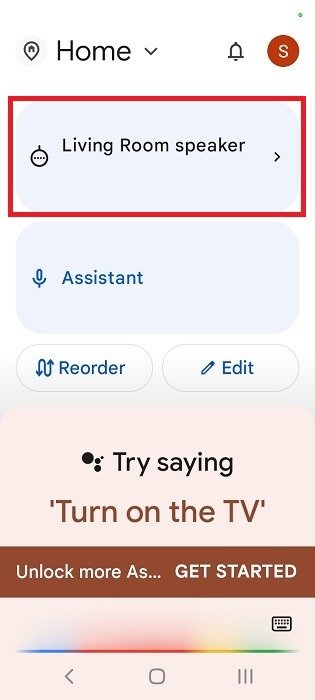
Нажмите на крошечный трехточечный значок на странице динамика, чтобы выбрать «Открыть настройки устройства».
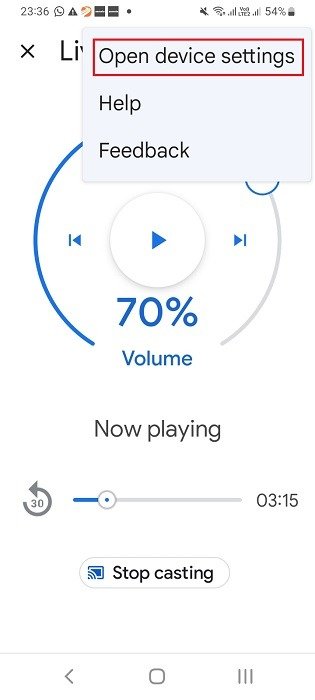 5. Отключите Google Assistant на умных часах Androidиложении Google Home.">
5. Отключите Google Assistant на умных часах Androidиложении Google Home.">Чтобы полностью отключить Ассистента на колонках Nest, нажмите «Удалить устройство». При этом Ассистент будет навсегда удален с вашего динамика Nest, и вам нужно будет перенастроить динамик с помощью смартфона Android.
Однако нет необходимости отк
Умные часы с Bluetooth
нкам Nest/Google Home, поскольку эти устройства просто не могут работать без Ассистента. Голос проще отключить, нажав «Распознавание и обмен» в меню «Общие».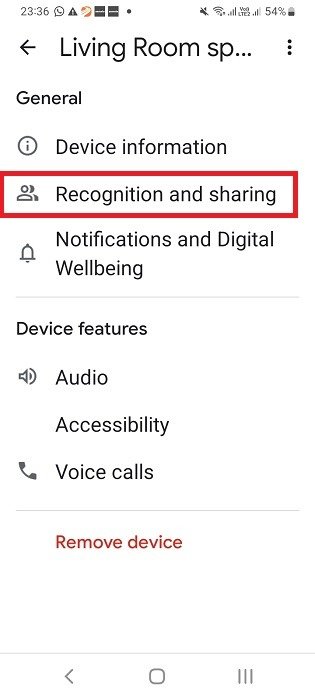
Прокрутите вниз в разделе «Распознавание и обмен» и выберите «Настройки Google Ассистента».
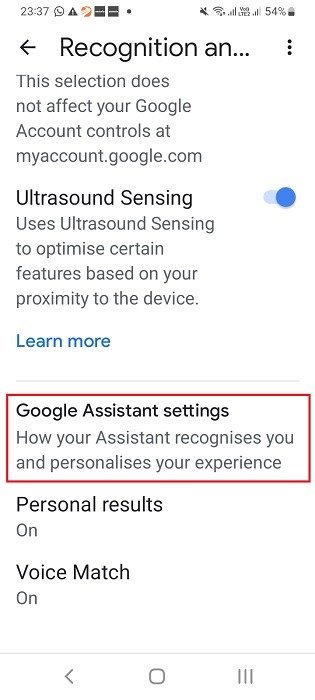
На следующем экране вы увидите включенную опцию: «Устройства, которые вы добавите позже». Благодаря этому функция Voice Match активна между Ассистентом и говорящим. Просто выключите его.
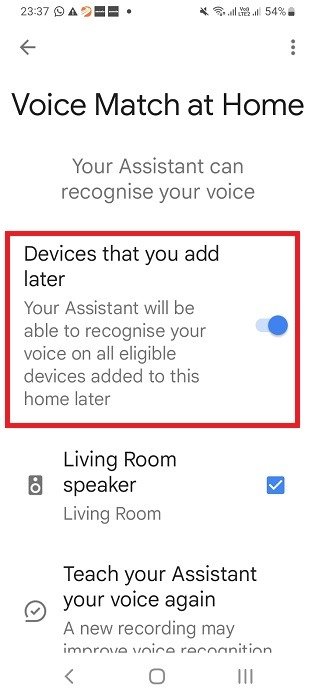
Нажмите «Отключить», чтобы подтвердить предупреждение об отключении Voice Match.
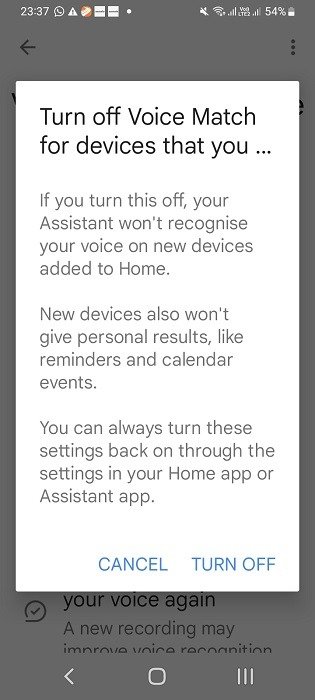
После отключения Voice Match колонки Nest/Google Home больше не смогут реагировать на ваш голос.
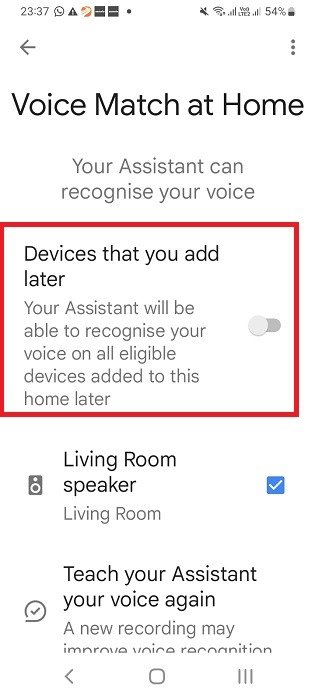
7. Отключите Google Assistant на Chromebook
Чтобы отключить Google Assistant на Chromebook Samsung, HP, Dell или Acer, нажмите время в правом нижнем углу экрана, чтобы открыть всплывающее окно со множеством значков.

Выберите значок в виде шестеренки, чтобы перейти в настройки. Нажмите «Google Ассистент» под подзаголовком «Поиск и Ассистент». На следующем экране вы можете легко отключить Google Assistant, установив его ползунок в положение «Выкл.».
Совет : Android Auto не работает должным образом ? Ознакомьтесь с нашим списком решений, позволяющих устранить эту проблему.
8. Отключите Google Assistant на Android Auto
Google Ассистент также используется в автомобилях, совместимых с Android Auto. Оно интегрировано с приложением Android Auto, встроенным в подключенный смартфон Android, и его можно отключить только с самого телефона.
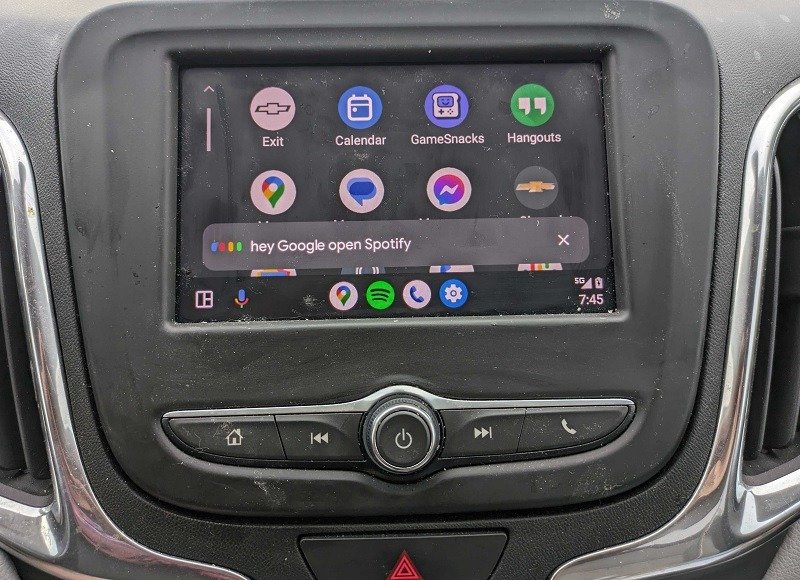
Откройте приложение Android Auto на своем телефоне и выберите «Настройки ->Расширенные функции». На некоторых телефонах вы можете получить доступ к Android Auto из главного меню приложения.
Нажмите «Окей, обнаружение Google», чтобы отключить Ассистента.
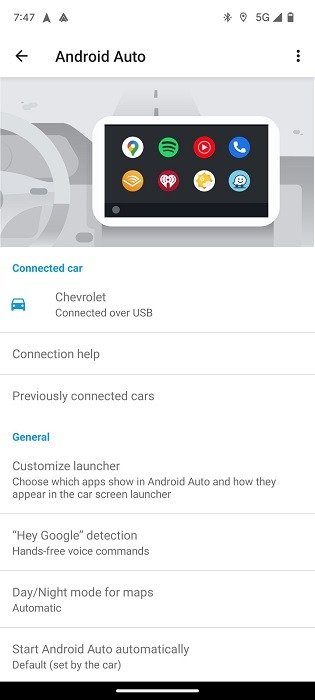 Умные часы 4G/5Gе параметр «Во время вождения», чтобы полностью отключить Android Auto.
Умные часы 4G/5Gе параметр «Во время вождения», чтобы полностью отключить Android Auto.
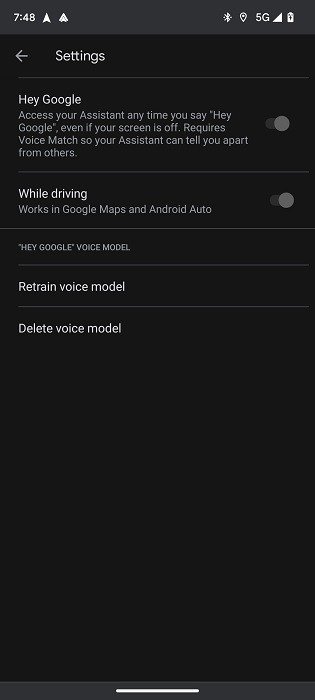
Если вы просто хотите отключить голосовую связь, но хотите сохранить доступ к Картам Google и другим полезным функциям навигации, отключите опцию «Окей, Google».
Существует еще несколько подключенных устройств со встроенной поддержкой Google Assistant, например устройства потоковой передачи с Google Chromecast, наушники-вкладыши с шумоподавлением и наушники Bluetooth. Однако подавляющее большинство подключенных интеллектуальных устройств по-прежнему используют интеллектуальный динамик Nest/Google Home в качестве посредника для облегчения подключения. Также возможно используйте Google Assistant в Chrome на Android телефонов.